Jak dokončit úplný pokles nastavení na směrovači TP-Link? Obnovit tovární nastavení
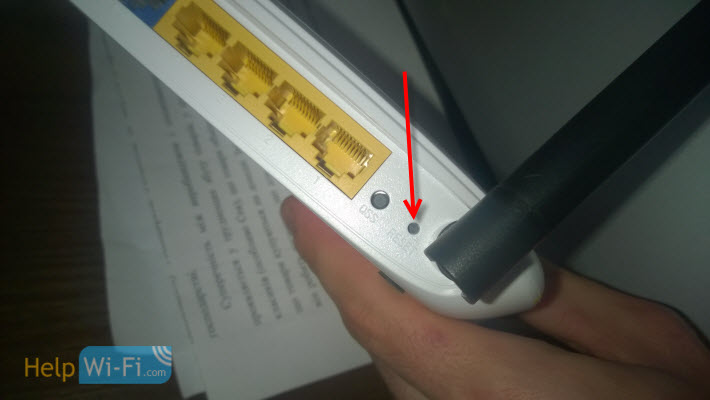
- 3252
- 926
- Leo Frydrych
Jak dokončit úplný pokles nastavení na směrovači TP-Link? Obnovit tovární nastavení
Proč provést reset nastavení na směrovači TP-Link? Například za účelem vyčištění starých parametrů a opětovného upravení routeru. Při změně poskytovatele internetu je nejlepší obnovit nastavení továrny a již nastavit pro nového poskytovatele. Ihned po zakoupení, před nastavením směrovače TP-Link, vám také doporučuji resetovat nastavení. Nebo když si všimnete problémů v práci routeru.
Pokud však tento článek již čtete, pak si myslím, že už víte, proč to udělat. Jedinou otázkou je, jak obnovit výchozí nastavení na routeru, jak je tomu na směrovačích TP-Link. V tomto článku najdete odpovědi na tyto otázky. Nyní jasně ukážu, jak vyčistit všechna nastavení. Ukážu příklad modelu TP-Link TL-WR841N.
Článek je však vhodný pro další modely: TL-WR842ND, TL-WR741N, D-W8968, TL-WR741ND, TD-W8960N, TL-WR843ND, TL-WDR4300, TL-WR702N, TL-WR1043ND a T. D. Existuje pouze umístění tlačítka na pouzdru zařízení. Pokud jde o resetování nastavení přes ovládací panel, všechno je tam stejné. Aktualizoval jsem článek a přidal snímek obrazovky z nového webového rozhraní.
Nastavení můžete vyčistit dvěma způsoby:
- Speciální tlačítko v pouzdře zařízení.
- V ovládacím panelu routeru.
Reset nastavení na směrovači TP-link pomocí tlačítka
Všechno je zde velmi jednoduché. Vezmeme si router a hledáme tlačítko s nápisem Resetovat (WPS/Reset). Toto tlačítko je zpravidla utopeno do případu (aby nebyly stisknuty náhodou). Nalezeno tlačítko? Skvělý.
Je důležité si uvědomit, že tento postup zcela odstraní všechny parametry na vašem routeru. Budou resetovány do továrny. Budete muset znovu nakonfigurovat. Nebo před resetováním parametrů je uložte do souboru. Pak je můžete rychle obnovit. Jak to provést, je to napsáno v článku: Uložte nastavení směrovače TP-link před firmwarem nebo resetem nastavení a obnovte je ze souboru.
Bereme něco ostrého, jako je například papírová klip, a klikneme na toto tlačítko. Udržujte 10 sekund. Není třeba vypnout router z sítě. S největší pravděpodobností všechny ukazatele blikají na routeru. To znamená, že došlo k resetu parametrů.
Pokud k resetu nedojde, uděláme to: Vypněte router, upněte tlačítko resetování, zapněte napájení (bez uvolnění tlačítka) a pokračujte v udržování tlačítka 30 sekund.Takto vypadá toto tlačítko jako model TL-WR841N:
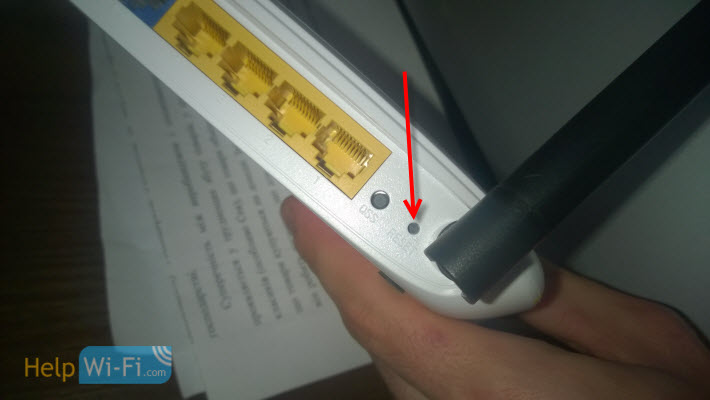
Další fotografie tohoto tlačítka velmi resetujte na jiných modelech:
Tlačítko foto na TP-Link TL-WR2543ND

TP-Link TD-W8951ND
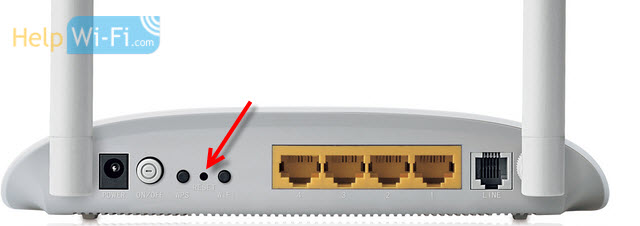
TP-LINK TL-WR941ND
 Přečtěte si o nastavení tohoto routeru v tomto článku.
Přečtěte si o nastavení tohoto routeru v tomto článku.
Co dělat, pokud neexistuje žádné speciální tlačítko resetování?
Mnoho modelů TP-Link nemá speciální tlačítko pro resetování nastavení do továrny. Zpravidla se používá tlačítko, které je také zodpovědné za aktivaci funkce WPS. Je podepsána WPS/Reset.
Pokud je vaše zařízení jen takové tlačítko, musíte jej pouze sevřít po dobu 10 sekund. Na TP-Link TL-WR720N to vypadá jako toto:
 A na jiných modelech:
A na jiných modelech:
TTP-Link Archer C7
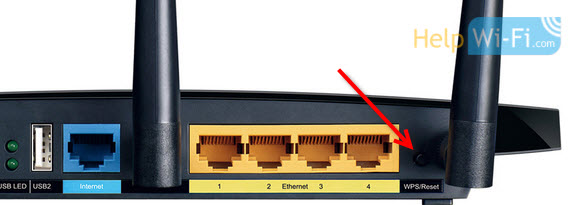
TL-WR941ND

S mechanickým způsobem čištění nastavení si myslím, že jsme přišli.
Obnovení výchozích parametrů prostřednictvím nastavení
Prostřednictvím ovládacího panelu je vše také jednoduché.
Připojujeme se ke routeru, otevřeme prohlížeč a přesuneme se na adresu 192.168.1.1, nebo 192.168.0.1. Zadejte heslo a přihlášení: Admin A Admin (To je ve výchozím nastavení, pokud jste je nezměnili). Může se to hodit: Jak jít do nastavení routeru TP-Link.
 Pak přejděte na kartu Systémové nástroje (Systémové nástroje) - Tovární nastavení (Nastavení továrny) a klikněte na tlačítko Obnovit (Obnovit).
Pak přejděte na kartu Systémové nástroje (Systémové nástroje) - Tovární nastavení (Nastavení továrny) a klikněte na tlačítko Obnovit (Obnovit).
K varování, že po obnovení nastavení továrny budou ztraceny všechny provedené parametry, odpovíme, odpovídáme OK.
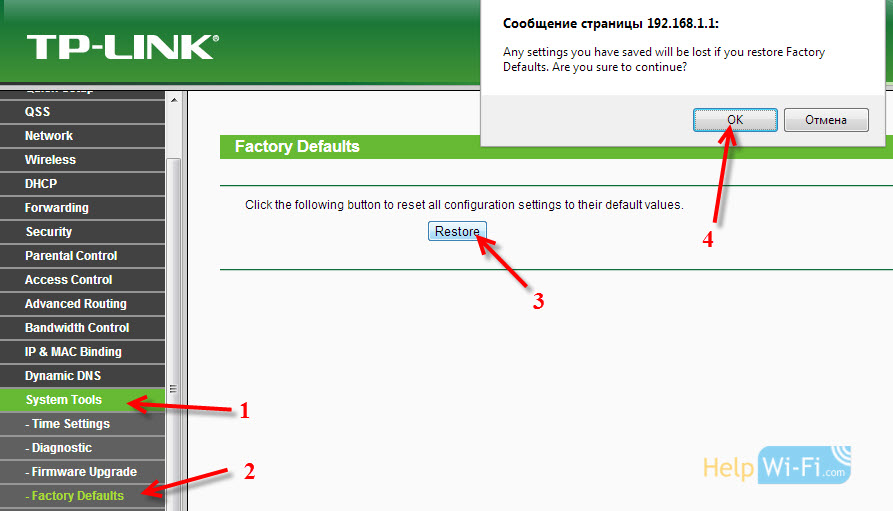 Pokud máte nastavení v ruštině:
Pokud máte nastavení v ruštině:
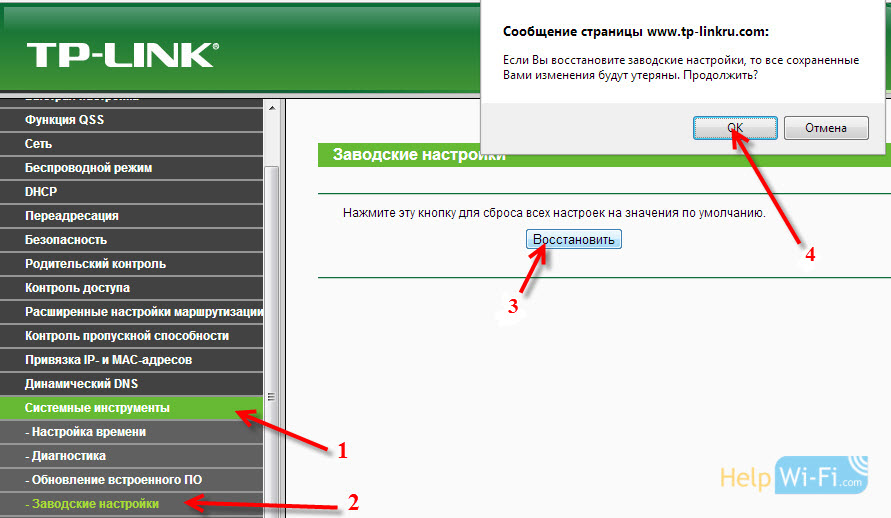
Na nových modelech jsou v novém webovém rozhraní tato nastavení v sekci „Další nastavení“ - „Systém“ - „Kopie a obnova rezervy“. Existuje také příležitost obnovit všechna nastavení směrovače TP-Link na hodnoty továrny, s výjimkou názvu uživatele a dat cloudového účtu. Nebo proveďte kompletní reset nastavení.
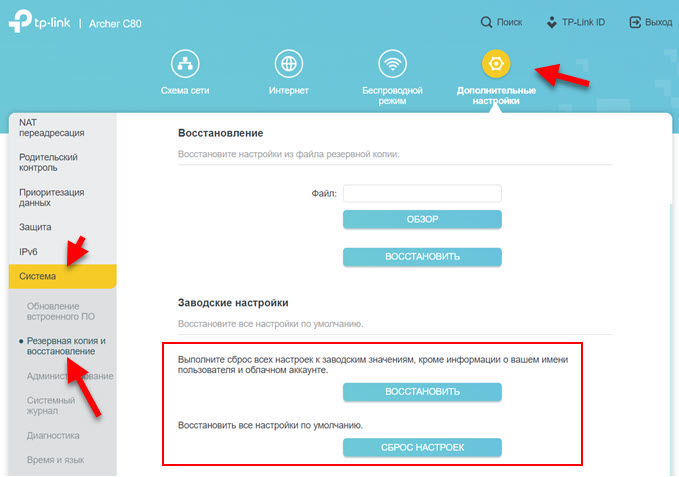
Směrovač bude restartován a nastavení se obnoví do továrny.
- « Před nastavením routeru Wi-Fi ve Windows kontrolujte místní a bezdrátové síťové nastavení v systému Windows
- Nastavení bezdrátové sítě Wi-Fi na směrovači TP-Link »

